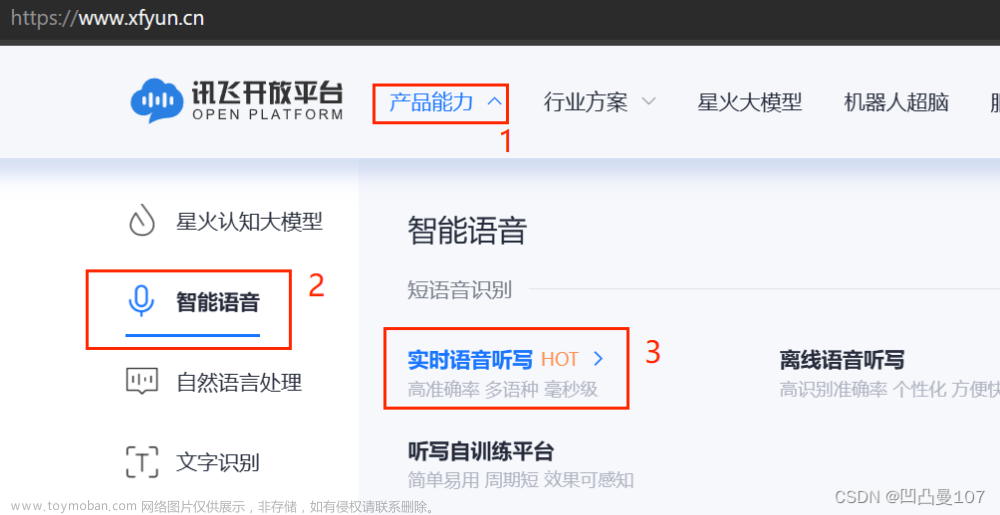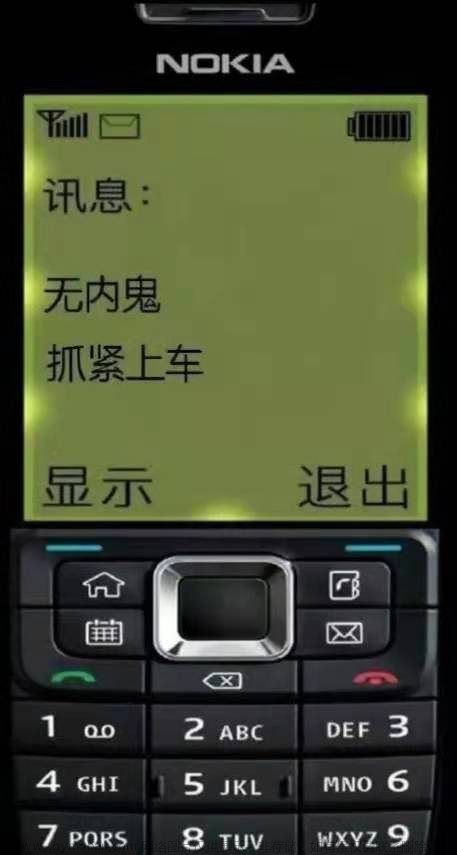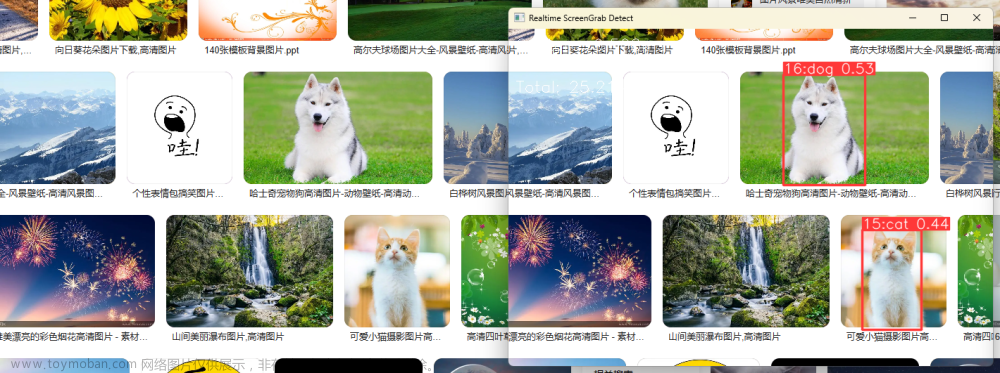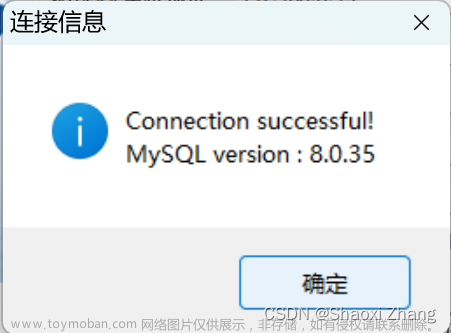推荐:用 NSDT设计器 快速搭建可编程3D场景。
作为 Publicis Pixelpark Innovationlab 研究的一部分,我们研究了如何将较低底层的语言用于网络技术。 显而易见的选择似乎是 asm.js 或 WebAssembly。
但你也可以使用 WebGL 着色器来解决面向机器的问题。 着色器使用类似于 C/C++ 的语言进行编程,虽然它们主要不是为了解决一般问题,但它们的用途不仅仅是渲染图像和 3D 场景。
第二个动机源于使用着色器可以实现的美观性。 2002 年,威斯康星大学麦迪逊分校的一群学生发布了 NPRQuake(“Non-PhotoRealistic Rendering Quake”),这是著名游戏 Quake 的变体,通过将代码注入到渲染管道中。
这种变化的美学品质令人惊叹。 我们立即意识到这些效果可能会改变项目的游戏规则。 在 2002 年,这种变化只能通过编写 OpenGL 驱动程序来实现,而现在在 2018 年可以通过着色器来实现——甚至在 Web 浏览器中也是如此。
因此,当我们最近参与一个艺术项目时,我们决定尝试一下着色器。
1、着色器代码的可用性
如果你不太习惯对着色器进行编程,那么显而易见的选择是搜索免费提供的示例并使用它们(仔细查看所涉及的许可证)。 在这方面脱颖而出的一个库是 Shadertoy,另一个例子是 ShaderFrog。
在我们决定在 ThreeJS 中使用 Shadertoy 的后处理着色器发布我们的发现之前,我们已经成功地使用 ThreeJS 了。
2、ThreeJS 中的着色器
ThreeJS 可用于利用后处理着色器(可改变整个渲染图像)以及材质着色器(可改变 3D 对象的材质)。 两种类型都需要顶点和片段着色器部分; 顶点着色器可以更改 3D 中顶点的位置,而片段着色器通常会替换渲染图像的颜色。
该图显示了四种可能的变化。
在左上角,后处理着色器向渲染图像添加颜色渐变。 在它的右侧,顶点着色器减少了渲染区域。 底部的两个图像显示材质着色器; 左边的仅改变颜色,右边的改变顶点的位置。 由于着色器始终由顶点部分和片段部分组成,因此最后一个示例也会更改颜色。
3、Shadertoy 的简单示例
早在 2014 年,我们就研究了如何将着色器从 Shadertoy 转移到 ThreeJS,第一个结果发布在 StackOverflow 上。 我们发现以下模式很有用:
- 添加 ShaderToy 特定变量,如 iGlobalTime 等。
- 将 mainImage(out vec4 z, in vec2 w) 重命名为 main()
- 将 z 重命名为 gl_FragColor
通过遵循此模式,可以将简单的着色器传输到 ThreeJS。
4、来自 Shadertoy 的复杂示例
对于更复杂的着色器,你需要做更多的事情,正如我们现在将概述的那样。 作为一个重要的示例,我们选择了 candycat 的 Noise Contour,因为会遇到一些问题。 可以在这里找到它。
此示例还使用着色器语言创建整个场景。 但在 ThreeJS 中,你通常希望控制 3D 对象,因此我们决定在 ThreeJS 中创建场景,同时仍然利用着色器来更改它。
5、了解着色器的结构
我们首先尝试了解着色器的结构; 这可以通过 Shadertoy 的编辑器来实现。 由于可以实时看到对代码的编辑,因此我们可以进行一些小的更改来了解它的工作原理。
在实际代码下面,我们看到该代码基于名为 iChannel0 的通道,其中 B 表示缓冲区。
要查看此缓冲区的实际效果,我们注释掉第 37 行并添加以下内容:
// fragColor = mix(EdgeColor, mCol, edge);
fragColor = texture(iChannel0, uv);
结果应该是:
这个简单的更改会导致显示前一个缓冲区的颜色,而不是该缓冲区的结果。
通过检查前一个缓冲区(Buf B),我们发现这个缓冲区也使用 iChannel0,因此我们仍然没有查看原始场景创建代码。
使用与之前相同的技巧,我们注释掉第 29 行并添加一行计算 uv 和实际颜色,如下所示:
// fragColor = vec4(edge, sample0.w, 1.0, 1.0);
fragColor = texture(iChannel0, fragCoord / iResolution.xy);
这应该给我们留下:
这看起来更像是一个普通的场景。 此外,Buf A 不使用其他缓冲区,因此我们正在查看原始场景创建代码。
6、在ThreeJS 中重构
这里完全免责声明:接下来的代码绝不是“最佳”代码,而只是以最直接的方式解决问题的一种方法。
6.1 创建场景
我们首先创建一个稍微简单的场景,只有一个球体和一个平面。 此外,我们想使用 ThreeJS 中的 MeshNormalMaterial。
此处显示了可能的结果:
该代码包含在名为 index.html 的 HTML 文件中:
<!DOCTYPE html>
<html lang="en">
<head>
<meta charset="UTF-8">
<meta name="viewport" content="width=device-width, initial-scale=1.0">
<meta http-equiv="X-UA-Compatible" content="ie=edge">
<title>ThreeJS Shader Experiment 1 - Step 0</title>
<style>
html,
body {
height: 100%;
width: 100%;
margin: 0;
padding: 0;
overflow: hidden;
}
</style>
</head>
<body>
<!-- https://raw.githubusercontent.com/mrdoob/three.js/dev/build/three.min.js -->
<script src="three.min.js"></script>
<!-- https://raw.githubusercontent.com/mrdoob/three.js/dev/examples/js/controls/OrbitControls.js -->
<script src="OrbitControls.js"></script>
<!-- https://raw.githubusercontent.com/mrdoob/three.js/dev/examples/js/shaders/CopyShader.js -->
<script src="CopyShader.js"></script>
<!-- https://raw.githubusercontent.com/mrdoob/three.js/dev/examples/js/postprocessing/EffectComposer.js -->
<script src="EffectComposer.js"></script>
<!-- https://raw.githubusercontent.com/mrdoob/three.js/dev/examples/js/postprocessing/ShaderPass.js -->
<script src="ShaderPass.js"></script>
<!-- https://raw.githubusercontent.com/mrdoob/three.js/dev/examples/js/postprocessing/RenderPass.js -->
<script src="RenderPass.js"></script>
<script src="index.js"></script>
</body>
</html>
我们需要处理对 ThreeJS 库的依赖关系,并且还在 index.js 中添加我们自己的代码:
const container = document.body;
const FOV = 45;
const NEAR = 0.1;
const FAR = 1000;
let height = container.clientHeight;
let width = container.clientWidth;
const ASPECT = width / height;
const renderer = new THREE.WebGLRenderer({ antialias: true });
renderer.setPixelRatio(window.devicePixelRatio || 1);
renderer.setClearColor(0x000000);
const canvas = renderer.domElement;
const scene = new THREE.Scene();
const camera = new THREE.PerspectiveCamera(FOV, ASPECT, NEAR, FAR);
camera.position.set(-2, 2, 2);
camera.target = new THREE.Vector3(0, 0, 0);
const controls = new THREE.OrbitControls(camera, canvas);
const matNormal = new THREE.MeshNormalMaterial();
const floorGeo = new THREE.PlaneBufferGeometry(2.0, 2.0);
const floor = new THREE.Mesh(floorGeo, matNormal);
floor.position.set(0, -0.5, 0);
floor.rotation.x = -((Math.PI * 90) / 180);
const sphereGeo = new THREE.SphereBufferGeometry(0.5, 32, 32);
const sphere = new THREE.Mesh(sphereGeo, matNormal);
scene.add(floor);
scene.add(sphere);
scene.add(camera);
const resize = (width, height) => {
camera.aspect = width / height;
camera.updateProjectionMatrix();
renderer.setSize(width, height);
};
const render = () => {
const tmpHeight = container.clientHeight;
const tmpWidth = container.clientWidth;
if (tmpHeight !== height || tmpWidth !== width) {
height = tmpHeight;
width = tmpWidth;
resize(width, height);
}
controls.update();
renderer.render(scene, camera);
requestAnimationFrame(render);
};
container.appendChild(canvas);
resize(width, height);
render();
这段 JavaScript 代码创建了一个渲染器、一个相机、一个轨道控件以及带有 MeshNormalMaterial 的平面和球体。 它还负责窗口大小的更改和渲染。
从 Shadertoy 移植场景的第 0 步到此结束。

6.2 重新创建第一个着色器通道
在下一步中,我们尝试在缓冲区中重新创建第一个着色器渲染步骤; 这基本上是将着色器代码复制到 ThreeJS。
这应该是结果:
为了实现这一目标,我们使用了 ThreeJS 的 EffectComposer,它提供了一种使用后处理着色器的简单方法。
// ...
scene.add(sphere);
scene.add(camera);
const drawShader = {
uniforms: {
tDiffuse: { type: 't', value: null },
},
vertexShader: VERTEX,
fragmentShader: FRAGMENT,
};
const composer = new THREE.EffectComposer(renderer);
composer.addPass(new THREE.RenderPass(scene, camera));
const pass = new THREE.ShaderPass(drawShader);
pass.renderToScreen = true;
composer.addPass(pass);
const resize = (width, height) => {
camera.aspect = width / height;
// ...
这将创建一个 EffectComposer 实例,其中添加一个普通渲染通道和一个附加着色器通道。 我们将着色器代码复制到变量 VERTEX 和 FRAGMENT 中。 着色器定义还定义了 EffectComposer 使用的称为 tDiffuse 的 Uniform。 它包含来自上一个渲染通道的图像,该图像将在当前通道中更改。
通过这个新的渲染步骤,我们将显示此通道而不是原始场景。 因此我们需要添加一些代码来调整大小,因此我们添加:
const resize = (width, height) => {
camera.aspect = width / height;
camera.updateProjectionMatrix();
composer.setSize(width, height);
renderer.setSize(width, height);
};
const render = () => {
const tmpHeight = container.clientHeight;
const tmpWidth = container.clientWidth;
if (tmpHeight !== height || tmpWidth !== width) {
height = tmpHeight;
width = tmpWidth;
resize(width, height);
}
controls.update();
// renderer.render(scene, camera);
composer.render();
requestAnimationFrame(render);
};
现在我们需要定义常量 VERTEX 和 FRAGMENT。 我们不能使用Shadertoy的顶点着色器,所以我们需要定义自己的:
const VERTEX = `
varying vec2 vUv;
void main() {
vec4 mvPosition = modelViewMatrix * vec4(position, 1.);
gl_Position = projectionMatrix * mvPosition;
vUv = uv;
}
不过,我们确实使用了 Shadertoy 中的片段着色器,并将其添加到 FRAGMENT 中:
const FRAGMENT = `
// Edge detection Pass
#define Sensitivity (vec2(0.3, 1.5) * iResolution.y / 400.0)
float checkSame(vec4 center, vec4 samplef)
{
vec2 centerNormal = center.xy;
float centerDepth = center.z;
vec2 sampleNormal = samplef.xy;
float sampleDepth = samplef.z;
vec2 diffNormal = abs(centerNormal - sampleNormal) * Sensitivity.x;
bool isSameNormal = (diffNormal.x + diffNormal.y) < 0.1;
float diffDepth = abs(centerDepth - sampleDepth) * Sensitivity.y;
bool isSameDepth = diffDepth < 0.1;
return (isSameNormal && isSameDepth) ? 1.0 : 0.0;
}
void mainImage( out vec4 fragColor, in vec2 fragCoord )
{
vec4 sample0 = texture(iChannel0, fragCoord / iResolution.xy);
vec4 sample1 = texture(iChannel0, (fragCoord + vec2(1.0, 1.0)) / iResolution.xy);
vec4 sample2 = texture(iChannel0, (fragCoord + vec2(-1.0, -1.0)) / iResolution.xy);
vec4 sample3 = texture(iChannel0, (fragCoord + vec2(-1.0, 1.0)) / iResolution.xy);
vec4 sample4 = texture(iChannel0, (fragCoord + vec2(1.0, -1.0)) / iResolution.xy);
float edge = checkSame(sample1, sample2) * checkSame(sample3, sample4);
fragColor = vec4(edge, sample0.w, 1.0, 1.0);
}
`;
这基本上创建了着色器,但我们仍然需要解决以下问题:
顶点着色器坐标尚未在片段着色器中使用
- 片段着色器使用当前 WebGL 上下文中未知的纹理
- mainImage 必须重命名为 main
- iResolution 尚未设置。
所以着色器还没有工作。
解决第一个问题会产生以下定义:
const FRAGMENT = `
// Edge detection Pass
varying vec2 vUv;
// ...
现在我们可以使用向量 vUv 代替 fragCoord / iResolution.xy。 这导致:
// ...
void mainImage( out vec4 fragColor, in vec2 fragCoord )
{
vec4 sample0 = texture(tDiffuse, vUv);
vec4 sample1 = texture(tDiffuse, vUv + (vec2(1.0, 1.0) / iResolution.xy));
vec4 sample2 = texture(tDiffuse, vUv + (vec2(-1.0, -1.0) / iResolution.xy));
vec4 sample3 = texture(tDiffuse, vUv + (vec2(-1.0, 1.0) / iResolution.xy));
vec4 sample4 = texture(tDiffuse, vUv + (vec2(1.0, -1.0) / iResolution.xy));
// ...
现在我们只需用texture2D 替换所有出现的纹理。
另外,我们将 mainImage 更改为不带参数的 main:
// void mainImage( out vec4 fragColor, in vec2 fragCoord ) {
void main () {
// ...
main 还应该返回 gl_FragColor 而不是 fragColor,它定义了着色器中的颜色。
void main () {
// ...
gl_FragColor = vec4(edge, sample0.w, 1.0, 1.0);
}
最后,我们需要通过将 iResolution 添加到uniforms来设置它。 我们通过定义一个存储宽度和高度的 ThreeJS 向量来做到这一点:
const resolution = new THREE.Vector2(width, height);
现在我们可以将分辨率添加到uniforms中:
const drawShader = {
uniforms: {
tDiffuse: { type: 't', value: null },
iResolution: { type: 'v2', value: resolution },
},
vertexShader: VERTEX,
fragmentShader: FRAGMENT,
};
我们需要增强调整大小功能:
const resize = () => {
// ...
pass.uniforms.iResolution.value.set(width, height);
};
重要的是我们使用实际渲染通道的uniforms。 原版已经被EffectComposer深度克隆; 更改变量分辨率不会产生任何影响。
由于我们确实定义了两个uniform,因此我们需要将它们引入片段着色器,因此我们定义它们:
const FRAGMENT = `
uniform sampler2D tDiffuse;
uniform vec2 iResolution;
// ...
这个着色器通道到此结束,如果一切顺利,我们会看到以下内容:
从蓝线我们看到它通常可以工作,但粉红色的部分仍然缺失。 让我们改变这一点。
6.3 解决阴影问题
粉色部分缺失,因为 Shadertoy 中的着色器秘密地将阴影渲染到一开始不可见的 Alpha 通道,如下图所示:

有多种方法可以解决这个问题 - 我们使用直接的方法,添加一种可以容纳阴影的材质。 这些必须在额外的渲染通道中处理。
让我们在 ThreeJS 中创建阴影:
// ...
renderer.shadowMap.enabled = true;
renderer.shadowMap.renderReverseSided = false;
// ...
floor.receiveShadow = true;
// ...
sphere.castShadow = true;
sphere.receiveShadow = true;
阴影需要光,在本例中是定向光:
const SHADOW_MAP_SIZE = 1024;
const directionalLight = new THREE.DirectionalLight( 0xffffff, 1.5 );
directionalLight.position.set( -1, 1.75, 1 );
directionalLight.castShadow = true;
directionalLight.shadow.mapSize.width = SHADOW_MAP_SIZE;
directionalLight.shadow.mapSize.height = SHADOW_MAP_SIZE;
directionalLight.shadow.camera.far = 3500;
directionalLight.shadow.bias = -0.0001;
scene.add(directionalLight);
MeshPhongMaterial 可以容纳阴影。
const matShadow = new THREE.MeshPhongMaterial({
color: 0xffffff,
shininess: 0.0,
});
而新的渲染目标会保存它们。
const PARAMETERS = {
minFilter: THREE.LinearFilter,
magFilter: THREE.LinearFilter,
format: THREE.RGBFormat,
stencilBuffer: false
};
const shadowBuffer = new THREE.WebGLRenderTarget(1, 1, PARAMETERS);
同样,需要一个调整大小的函数:
shadowBuffer.setSize(width, height);
现在我们可以将阴影传输到新的渲染目标并为着色器做好准备:
const render () => {
const tmpHeight = container.clientHeight;
const tmpWidth = container.clientWidth;
if (tmpHeight !== height || tmpWidth !== width) {
height = tmpHeight;
width = tmpWidth;
resize(width, height);
}
controls.update();
floor.material = matShadow;
sphere.material = matShadow;
renderer.render(scene, camera, shadowBuffer);
pass.uniforms.tShadow.value = shadowBuffer.texture;
floor.material = matNormal;
sphere.material = matNormal;
composer.render();
requestAnimationFrame(render);
}
这些行设置材质、渲染场景、将阴影设置为统一并将材质更改回 MeshNormalMaterial。
现在着色器需要了解阴影才能处理它们,因此我们更改uniforms:
const drawShader = {
uniforms: {
tDiffuse: { type: 't', value: null },
tShadow: { type: 't', value: null },
iResolution: { type: 'v2', value: resolution },
},
vertexShader: VERTEX,
fragmentShader: FRAGMENT,
};
片段着色器也是如此:
const FRAGMENT = `
uniform sampler2D tDiffuse;
uniform sampler2D tShadow;
uniform vec2 iResolution;
varying vec2 vUv;
//...
然后我们用阴影替换前一行。
// gl_FragColor = vec4(edge, sample0.w, 1.0, 1.0);
float shadow = texture2D(tShadow, vUv).x;
gl_FragColor = vec4(edge, shadow, 1.0, 1.0);
结果应该类似于 Shadertoy 上的第二步。
现在我们只差第二个着色器通道来完成此操作。
6.4 最终的着色器通道
对于最终的着色器通道,我们添加另一个 EffectComposer 实例。
让我们定义另一个着色器:
const FRAGMENT_FINAL = `
#define EdgeColor vec4(0.2, 0.2, 0.15, 1.0)
#define BackgroundColor vec4(1,0.95,0.85,1)
#define NoiseAmount 0.01
#define ErrorPeriod 30.0
#define ErrorRange 0.003
// Reference: https://www.shadertoy.com/view/MsSGD1
float triangle(float x)
{
return abs(1.0 - mod(abs(x), 2.0)) * 2.0 - 1.0;
}
float rand(float x)
{
return fract(sin(x) * 43758.5453);
}
void mainImage( out vec4 fragColor, in vec2 fragCoord )
{
float time = floor(iTime * 16.0) / 16.0;
vec2 uv = fragCoord.xy / iResolution.xy;
uv += vec2(triangle(uv.y * rand(time) * 1.0) * rand(time * 1.9) * 0.005,
triangle(uv.x * rand(time * 3.4) * 1.0) * rand(time * 2.1) * 0.005);
float noise = (texture(iChannel1, uv * 0.5).r - 0.5) * NoiseAmount;
vec2 uvs[3];
uvs[0] = uv + vec2(ErrorRange * sin(ErrorPeriod * uv.y + 0.0) + noise, ErrorRange * sin(ErrorPeriod * uv.x + 0.0) + noise);
uvs[1] = uv + vec2(ErrorRange * sin(ErrorPeriod * uv.y + 1.047) + noise, ErrorRange * sin(ErrorPeriod * uv.x + 3.142) + noise);
uvs[2] = uv + vec2(ErrorRange * sin(ErrorPeriod * uv.y + 2.094) + noise, ErrorRange * sin(ErrorPeriod * uv.x + 1.571) + noise);
float edge = texture(iChannel0, uvs[0]).r * texture(iChannel0, uvs[1]).r * texture(iChannel0, uvs[2]).r;
float diffuse = texture(iChannel0, uv).g;
float w = fwidth(diffuse) * 2.0;
vec4 mCol = mix(BackgroundColor * 0.5, BackgroundColor, mix(0.0, 1.0, smoothstep(-w, w, diffuse - 0.3)));
fragColor = mix(EdgeColor, mCol, edge);
fragColor = texture(iChannel0, uv);
//fragColor = vec4(diffuse);
}`;
const finalShader = {
uniforms: {
tDiffuse: { type: 't', value: null},
},
vertexShader: VERTEX,
fragmentShader: FRAGMENT_FINAL
};
const passFinal = new THREE.ShaderPass(finalShader);
passFinal.renderToScreen = true;
composer.addPass(passFinal);
我们停用前一个渲染通道的 renderToScreen:
const pass = new THREE.ShaderPass(drawShader);
// REMOVED FOR FINAL SHADER pass.renderToScreen = true;
composer.addPass(pass);
再次,引入更多变量; 随着时间的推移改变变量的时间和通道 1 添加噪声的时间。

我们为 iTime 使用 ThreeJS 时钟。
const clock = new THREE.Clock();
每次更改时,我们也会更新 iTime:
const render () => {
// ...
const elapsed = clock.getElapsedTime();
passFinal.uniforms.iTime.value = elapsed;
composer.render();
// ....
}
我们在uniforms中添加 iTime 和噪音:
const finalShader = {
uniforms: {
tDiffuse: { type: 't', value: null},
iTime: { type: 'f', value: 0.0},
tNoise: { type: 't', value: new THREE.TextureLoader().load('noise.png')}
},
vertexShader: VERTEX,
fragmentShader: FRAGMENT_FINAL
};
噪声只是一种噪声纹理(例如来自 Shadertoy 的纹理),我们使用 ThreeJS 将其加载到 tNoise 中。
现在我们需要使片段着色器适应新变量,因此我们应用以下措施:
- 将 mainImage 更改为 main
- 定义uniform并调整变量
- 定义 vUv 坐标
- 将返回结果改为gl_FragColor
- 用texture2D替换纹理
这给了我们:
const FRAGMENT_FINAL = `
uniform sampler2D tDiffuse;
uniform sampler2D tNoise;
uniform float iTime;
varying vec2 vUv;
#define EdgeColor vec4(0.2, 0.2, 0.15, 1.0)
#define BackgroundColor vec4(1,0.95,0.85,1)
#define NoiseAmount 0.01
#define ErrorPeriod 30.0
#define ErrorRange 0.003
// Reference: https://www.shadertoy.com/view/MsSGD1
float triangle(float x)
{
return abs(1.0 - mod(abs(x), 2.0)) * 2.0 - 1.0;
}
float rand(float x)
{
return fract(sin(x) * 43758.5453);
}
void main()
{
float time = floor(iTime * 16.0) / 16.0;
vec2 uv = vUv;
uv += vec2(triangle(uv.y * rand(time) * 1.0) * rand(time * 1.9) * 0.005,
triangle(uv.x * rand(time * 3.4) * 1.0) * rand(time * 2.1) * 0.005);
float noise = (texture2D(tNoise, uv * 0.5).r - 0.5) * NoiseAmount;
vec2 uvs[3];
uvs[0] = uv + vec2(ErrorRange * sin(ErrorPeriod * uv.y + 0.0) + noise, ErrorRange * sin(ErrorPeriod * uv.x + 0.0) + noise);
uvs[1] = uv + vec2(ErrorRange * sin(ErrorPeriod * uv.y + 1.047) + noise, ErrorRange * sin(ErrorPeriod * uv.x + 3.142) + noise);
uvs[2] = uv + vec2(ErrorRange * sin(ErrorPeriod * uv.y + 2.094) + noise, ErrorRange * sin(ErrorPeriod * uv.x + 1.571) + noise);
float edge = texture2D(tDiffuse, uvs[0]).r * texture2D(tDiffuse, uvs[1]).r * texture2D(tDiffuse, uvs[2]).r;
float diffuse = texture2D(tDiffuse, uv).g;
float w = fwidth(diffuse) * 2.0;
vec4 mCol = mix(BackgroundColor * 0.5, BackgroundColor, mix(0.0, 1.0, smoothstep(-w, w, diffuse - 0.3)));
gl_FragColor = mix(EdgeColor, mCol, edge);
}
`;
在这些更改之后,着色器仍然无法编译,因为该着色器需要特定的 WebGL 扩展。 值得庆幸的是,这很容易在 ThreeJS 中添加:
const passFinal = new THREE.ShaderPass(finalShader);
passFinal.renderToScreen = true;
passFinal.material.extensions.derivatives = true;
composer.addPass(passFinal);
这给了我们以下结果:
这与原始 Shadertoy 非常接近:
7、结束语
我们通过以下步骤成功地将复杂的 Shadertoy 着色器转移到 ThreeJS:
- 了解具体shader的结构
- 实施着色器通道
- 解决可能的 GLSL 不兼容问题
- 创建可选的着色器通道和/或材质
- 激活可选扩展
我们预计,随着 ThreeJS 中即将推出的 WebGL2 支持,这些挑战将得到缓解,因为可能的 GLSL 不兼容性应该会消失。
完整的源代码在这里。文章来源:https://www.toymoban.com/news/detail-636440.html
原文链接:ShaderToy移植到Three.js — BimAnt文章来源地址https://www.toymoban.com/news/detail-636440.html
到了这里,关于ShaderToy着色器移植到Three.js全过程记录的文章就介绍完了。如果您还想了解更多内容,请在右上角搜索TOY模板网以前的文章或继续浏览下面的相关文章,希望大家以后多多支持TOY模板网!